Microsoft EdgeChromiumにプロファイルを追加する
Microsoft EdgeChromiumでプロファイルを追加する方法
ChromiumベースのMicrosoftEdgeブラウザーは、複数のプロファイルをサポートしています。 各プロファイルには、個別の閲覧履歴、お気に入り、オプション、および拡張機能が付属しています。 プロファイルは、ソーシャルネットワーク、銀行、ブログなどのアクティビティを区別して分離する場合に役立ちます。

Microsoft Edgeは、Chromiumベースのブラウザになりました。 読み上げます GoogleではなくMicrosoftに関連付けられたサービス。 ブラウザはすでにいくつかのアップデートを受け取っており、ARM64デバイスがサポートされています。 エッジステーブル80. また、Microsoft Edgeは、最近リリースされたWindows 7を含む、多くの古いバージョンのWindowsを引き続きサポートしています。 サポートの終わりに達しました. チェックアウト Microsoft EdgeChromiumでサポートされているWindowsバージョン と EdgeChromiumの最新のロードマップ. 最後に、興味のあるユーザーはダウンロードできます MSIインストーラー 展開とカスタマイズ用。
広告
MicrosoftEdgeのプロファイル
Windows 10のユーザーアカウントと同様に、MicrosoftEdgeはブラウザーレベルでプロファイルをサポートします。 これにより、複数のデフォルトプロファイルを設定でき、使用するプロファイルを1つ選択することもできます。 実行中のアプリからリンクを開く.
Microsoftアカウントを使用してMicrosoftEdgeで新しいプロファイルを作成することも、代わりにローカルプロファイルを作成することもできます。 でプロファイルにサインインするとき マイクロソフトアカウント、Microsoft Edgeは、同じアカウントでEdgeが実行されているすべてのデバイス間で、閲覧履歴、お気に入り、保存されたパスワードなどを同期できるようになります。 ローカルアカウントのデータは、現在のデバイスでのみ利用できます。
デフォルトでは、Edgeは単一のプロファイルで機能します。 通常は「デフォルト」という名前です。 プロファイルは次のディレクトリに保存されます。
- Microsoft Edge Stable:
%LocalAppData%\ Microsoft \ Edge \ User Data. - Microsoft Edgeベータ版:
%LocalAppData%\ Microsoft \ Edge Beta \ User Data. - Microsoft Edge Dev:
%LocalAppData%\ Microsoft \ Edge Dev \ User Data. - Microsoft Edgeカナリア:
%LocalAppData%\ Microsoft \ Edge SxS \ User Data.
Microsoft Edge Chromiumにプロファイルを追加するには、
- MicrosoftEdgeを開きます。
- クリックしてください 人 ツールバーのアイコン。
- 選択する プロファイルを追加する メニューから。
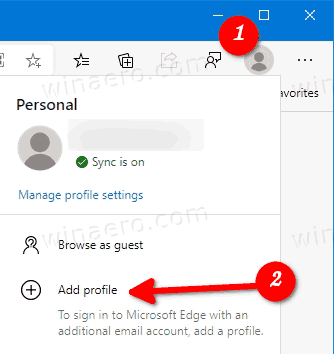
- 次のダイアログで、 追加 ボタン。
![[追加]をクリックしてプロファイルを作成します](/f/b89058d8aa3adb7a8d5128aaf3f597b2.png)
- 新しいMicrosoftEdgeウィンドウが開き、新しく作成されたプロファイルが表示されます。

今、あなたはクリックすることができます サインインしてデータを同期する この新しいプロファイルをMicrosoftアカウントで使用し、コンピューター間でEdge設定を同期する場合。
からプロファイルを切り替えることができます 人 メニュー。
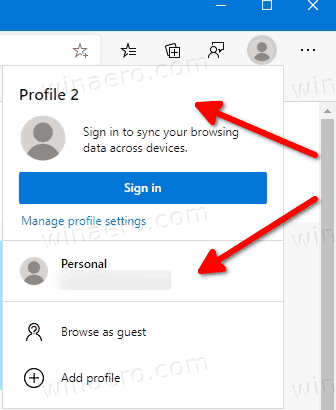
または、設定から新しいエッジプロファイルを作成することもできます。
MicrosoftEdge設定でプロファイルを追加する
- 3つのドットが付いたメニューボタンをクリックするか、Alt + Fを押します。
- [設定]項目をクリックします。

- [設定]> [プロファイル]に移動するか、以下を貼り付けます 内部ページのURL アドレスバーに: edge:// settings / profiles.
- をクリックします プロファイルを追加 右側のリンク。
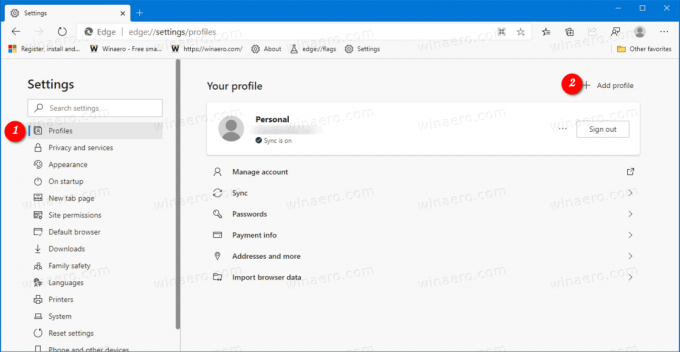
- 次のダイアログで、 追加 ボタン。
![[追加]をクリックしてプロファイルを作成します](/f/b89058d8aa3adb7a8d5128aaf3f597b2.png)
- 新しいプロファイルを使用して、新しいMicrosoftEdgeウィンドウが開きます。

今、あなたはクリックすることができます サインインしてデータを同期する この新しいプロファイルをMicrosoftアカウントで使用し、コンピューター間でEdge設定を同期する場合。
注:Microsoft Edgeで複数のプロファイルを作成した場合、ブラウザーは現在のプロファイルの画像をメインのEdgeアイコンの上にオーバーレイアイコンとして描画します タスクバーで.
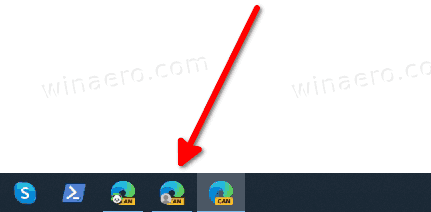
これにより、実行中のMicrosoftEdgeアプリに使用しているプロファイルをすばやく見つけることができます。 また、これは、さまざまなエッジプロファイルをタスクバーに固定する場合に役立ちます。
実際のエッジバージョン
- 安定したチャネル: 81.0.416.64
- ベータチャンネル: 83.0.478.13
- 開発チャネル: 84.0.488.1
- カナリアチャンネル: 84.0.495.0
MicrosoftEdgeをダウンロードする
インサイダー向けのプレリリースEdgeバージョンはここからダウンロードできます。
Microsoft EdgeInsiderプレビューをダウンロードする
ブラウザの安定バージョンは、次のページで入手できます。
Microsoft EdgeStableをダウンロードする
Microsoft Edgeは、Chromiumベースのブラウザになりました。 読み上げます GoogleではなくMicrosoftに関連付けられたサービス。 ブラウザはすでにいくつかのアップデートを受け取っており、ARM64デバイスがサポートされています。 エッジステーブル80. また、Microsoft Edgeは、最近リリースされたWindows 7を含む、多くの古いバージョンのWindowsを引き続きサポートしています。 サポートの終わりに達しました. チェックアウト Microsoft EdgeChromiumでサポートされているWindowsバージョン と EdgeChromiumの最新のロードマップ. 最後に、興味のあるユーザーはダウンロードできます MSIインストーラー 展開とカスタマイズ用。

プレリリースバージョンの場合、Microsoftは現在3つのチャネルを使用してEdgeInsiderに更新を配信しています。 Canaryチャネルは毎日(土曜日と日曜日を除く)更新を受け取り、Devチャネルは毎週更新を受け取り、Betaチャネルは6週間ごとに更新されます。 マイクロソフトは Windows 7、8.1、および10でEdgeChromiumをサポートする予定、macOSと並んで、 Linux (将来的に登場)iOSとAndroidのモバイルアプリ。 Windows7ユーザーはアップデートを受け取ります 2021年7月15日まで.
次の投稿でカバーされている多くのEdgeのトリックと機能を見つけることができます。
新しいChromiumベースのMicrosoftEdgeを実際に体験する
また、次の更新を参照してください。
- Microsoft EdgeChromiumでフォーカスモードを有効にする
- Microsoft EdgeChromiumのQRコードを介してページのURLを共有する
- Microsoft EdgeChromiumでイマーシブリーダーモードを有効にする
- Microsoft EdgeChromiumの設定をリセットする
- EdgeLegacyからMicrosoftEdgeChromiumにデータをインポートする
- MicrosoftEdgeで没入型リーダーの画像辞書を有効にする
- Microsoft EdgeChromiumのプライベートブラウジングショートカットを作成する
- MicrosoftEdgeでブラウジングデータをクリアする
- Microsoft Edgeを閉じるときに、特定のサイトのCookieを保持する
- MicrosoftEdgeでカスタム画像を新しいタブページの背景として設定する
- Microsoft Edge Dev83.0.467.0でダウンロードの再開が可能
- Microsoft Edgeは、垂直タブ、パスワードモニター、スマートコピーなどを取得しています
- ClassicEdgeは正式に「EdgeLegacy」と呼ばれるようになりました
- エッジアドレスバーの提案のサイトファビコンを有効または無効にする
- EdgeCanaryが文法ツールの副詞認識を受け取る
- 開いているすべてのタブをMicrosoftEdgeのコレクションに追加する
- MicrosoftEdgeの設定に家族の安全へのリンクが含まれるようになりました
- MicrosoftEdgeの新しいタブページ検索エンジンを変更する
- MicrosoftEdgeのフィードバックボタンを追加または削除する
- MicrosoftEdgeでの自動プロファイル切り替えを有効または無効にする
- MicrosoftEdgeの内部ページURLのリスト
- Edgeのグローバルメディアコントロールのピクチャーインピクチャー(PIP)を有効にする
- Microsoft EdgeChromiumのフォントサイズとスタイルを変更する
- Edge Chromiumで、設定からデフォルトのブラウザにすることができるようになりました
- MicrosoftEdgeでDNSoverHTTPSを有効にする
- MicrosoftがEdgeChromiumをロールアウトしてプレビューインサイダーをリリース
- MicrosoftEdgeでメニューバーを表示する方法
- MicrosoftEdgeの共有ボタンの追加または削除
- MicrosoftEdgeでレイジーフレームの読み込みを有効にする
- MicrosoftEdgeでレイジーイメージの読み込みを有効にする
- EdgeChromiumが拡張同期を受信
- MicrosoftがEdgeChromiumプレビューのパフォーマンス向上を発表
- Edge80の安定した機能ネイティブARM64サポート
- EdgeDevToolsが11の言語で利用可能になりました
- Microsoft EdgeChromiumで初回実行エクスペリエンスを無効にする
- MicrosoftEdgeのリンクを開くためのデフォルトプロファイルを指定する
- MicrosoftEdgeが重複するお気に入りの削除オプションを受信
- MicrosoftEdgeでハードウェアアクセラレーションを無効にする
- Microsoft EdgeStableでコレクションを有効にする
- Microsoft EdgeChromiumにGoogleChromeテーマをインストールする
- Microsoft EdgeChromiumでサポートされているWindowsバージョン
- Edgeで、選択したテキストをイマーシブリーダーで開くことができるようになりました
- MicrosoftEdgeのコレクションボタンを表示または非表示
- エンタープライズユーザー向けにEdgeChromiumが自動的にインストールされない
- MicrosoftEdgeが新しいタブページの新しいカスタマイズオプションを受け取ります
- Microsoft EdgeChromiumのデフォルトのダウンロードフォルダを変更する
- MicrosoftEdgeにダウンロードを保存する場所を尋ねさせる
- もっと


